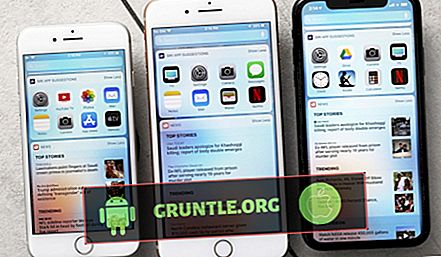Các vấn đề về năng lượng bao gồm cả vấn đề hao pin trên iPhone thường xảy ra trong số các triệu chứng hao mòn khác. Tuy nhiên, những vấn đề này cũng có thể xảy ra sớm hơn do lỗi hệ thống và ứng dụng giả mạo. Giải quyết trong bài đăng này là một vấn đề tương tự trên pin iPhone 5 đang cạn kiệt rất nhanh. Đọc tiếp để tìm hiểu cách xử lý vấn đề hao pin trên cùng một iPhone.
Trước khi chúng tôi tiến hành, nếu bạn đang tìm giải pháp cho sự cố với điện thoại của mình, hãy thử duyệt qua các trang khắc phục sự cố của chúng tôi để xem chúng tôi có hỗ trợ thiết bị của bạn không. Nếu điện thoại của bạn nằm trong danh sách các thiết bị được hỗ trợ của chúng tôi, hãy truy cập trang xử lý sự cố và tìm kiếm các vấn đề tương tự. Hãy sử dụng các giải pháp và cách giải quyết của chúng tôi. Đừng lo lắng nó miễn phí. Nhưng nếu bạn vẫn cần sự giúp đỡ của chúng tôi, hãy điền vào bảng câu hỏi về các vấn đề iOS của chúng tôi và nhấn gửi để liên hệ với chúng tôi.
Khắc phục sự cố hao pin liên quan đến phần mềm trên iPhone 5
Như đã đề cập trước đó, vấn đề hao pin không phải lúc nào cũng do hư hỏng phần cứng mà có thể được quy cho các vấn đề liên quan đến phần mềm. Nếu pin iPhone 5 của bạn bắt đầu cạn kiệt nhanh chóng sau khi cài đặt ứng dụng mới, cập nhật phần mềm, sửa đổi cài đặt hoặc tùy chỉnh tùy chọn hiển thị, thì thực hiện các quy trình sau sẽ có thể khắc phục được. Hãy thử và xem liệu có bất kỳ phương pháp nào trong số các phương pháp này có thể giải quyết vấn đề hao pin trên iPhone 5 của bạn không.
Giải pháp đầu tiên: Xóa tất cả các ứng dụng nền.
Các ứng dụng còn chạy trong nền không hoạt động về mặt kỹ thuật nhưng chúng cũng tiếp tục sử dụng hết sức mạnh điện thoại của bạn. Càng nhiều ứng dụng bạn bị treo, càng tiêu thụ nhiều năng lượng. Do đó, pin của điện thoại sẽ hết nhanh hơn. Đây là một trong những lý do chính tại sao đôi khi bạn nên xóa ứng dụng nền. Chỉ cần làm theo các bước sau nếu bạn chưa làm như vậy:
- Bấm đúp phím Home để khởi chạy màn hình ứng dụng gần đây. Trên màn hình này, bạn sẽ thấy các bản xem trước của các ứng dụng bạn đã sử dụng gần đây nhưng chưa đóng.
- Vuốt lên trên mỗi thẻ ứng dụng / xem trước để đóng hoặc kết thúc các ứng dụng riêng lẻ.
Khi bạn đã xóa tất cả các ứng dụng nền, hãy khởi động lại hoặc đặt lại mềm iPhone của bạn để kết xuất tất cả các tệp rác được lưu dưới dạng bộ nhớ cache trên bộ nhớ điện thoại và các thư mục hệ thống. Chỉ cần tham khảo các bước sau nếu bạn chưa thiết lập lại iPhone 5 chưa:
- Nhấn và giữ đồng thời nút Home và nút Ngủ / Thức trong khoảng 10 giây.
- Nhả cả hai nút khi logo Apple xuất hiện.
Đợi cho đến khi điện thoại của bạn khởi động lại và sau đó thử sử dụng lại như bình thường và xem vấn đề hao pin có tiếp tục không.
C READNG ĐỌC: Cách khắc phục sự cố hao pin Apple Watch 4, xem nhanh hết pin
Giải pháp thứ hai: Xóa và / hoặc cài đặt lại các ứng dụng giả mạo.
Các ứng dụng Rogue cũng có thể kích hoạt việc tiêu hao pin nhanh vì chúng có thể tiêu thụ nhiều hơn mức năng lượng bình thường mà chúng được sử dụng. Nếu sự cố bắt đầu sau khi cài đặt một ứng dụng, thì việc xóa ứng dụng đó có thể sẽ mang lại giải pháp tức thì. Mặt khác, hãy tìm ra ứng dụng nào trong số các ứng dụng của bạn đang sử dụng hầu hết thời lượng pin và sau đó thử cài đặt lại chúng. Đây là cách thực hiện:
- Mở ứng dụng Cài đặt từ Màn hình chính.
- Nhấn chung .
- Sau đó chạm vào Lưu trữ & Sử dụng iCloud.
- Điều hướng đến phần Lưu trữ, sau đó nhấn Quản lý lưu trữ.
- Tìm ứng dụng đáng ngờ mà bạn muốn xóa.
- Và sau đó nhấn tùy chọn để chọn, sau đó xóa ứng dụng khỏi điện thoại của bạn.
Sau khi xóa các ứng dụng giả mạo, hãy mở App Store nếu bạn muốn cài đặt lại bất kỳ ứng dụng nào bạn đã xóa.
Giải pháp thứ ba: Cài đặt các bản cập nhật đang chờ xử lý cho ứng dụng và iOS.
Luôn cập nhật ứng dụng cũng có thể giúp giữ cho ứng dụng của bạn ổn định và ngăn chúng gây ra sự cố về điện. Nếu bạn chưa định cấu hình ứng dụng của mình để tự động cập nhật, bạn sẽ cần cài đặt thủ công các bản cập nhật đang chờ xử lý thông qua App Store. Đảm bảo rằng điện thoại của bạn được kết nối với Internet và có bộ nhớ lớn để phân bổ các tệp cập nhật mới cho các ứng dụng của bạn. Ngoài ra, hãy đảm bảo rằng iPhone của bạn được kết nối với sạc của nó để ngăn chặn bất kỳ sự cố ngắt điện nào có thể làm gián đoạn quá trình cập nhật. Sau đó làm theo các bước sau bất cứ khi nào bạn sẵn sàng cập nhật ứng dụng của mình:
- Nhấn để mở App Store từ Màn hình chính của bạn.
- Từ màn hình App Store, cuộn xuống phía dưới rồi chạm vào tab Cập nhật . Làm như vậy sẽ mở ra một màn hình mới chứa danh sách các ứng dụng có bản cập nhật đang chờ xử lý.
- Để cập nhật các ứng dụng riêng lẻ, hãy nhấn nút Cập nhật bên cạnh tên của ứng dụng.
- Để cập nhật tất cả các ứng dụng cùng một lúc, hãy nhấn nút Cập nhật tất cả ở phía trên bên phải.
Ngoài các bản cập nhật ứng dụng, cài đặt phiên bản iOS mới nhất có sẵn cho iPhone của bạn cũng có thể giải quyết vấn đề hao pin trên điện thoại của bạn, đặc biệt là nếu lỗi phần mềm độc hại và phần mềm. Tất cả bạn phải làm là làm theo các bước sau để bắt đầu:
- Nhấn Cài đặt từ Màn hình chính của bạn.
- Di chuyển đến và nhấn Chung .
- Nhấn Cập nhật phần mềm.
Thực hiện theo các hướng dẫn còn lại trên màn hình để tải xuống và cài đặt bản cập nhật.
C READNG ĐỌC: Cách khắc phục iPad Air 3 2020 không thể cập nhật không dây iOS
Giải pháp thứ tư: Quản lý cài đặt hiển thị để khắc phục sự cố hao pin trên iPhone 5 của bạn.
Giảm độ sáng màn hình, vô hiệu hóa hình ảnh động không cần thiết và kích hoạt chế độ tiết kiệm năng lượng trên điện thoại của bạn cũng có thể giúp làm chậm hoặc giảm mức tiêu thụ pin trên iPhone của bạn.
Để điều chỉnh hoặc giảm độ sáng màn hình trên iPhone 5, chỉ cần thực hiện theo các bước sau:
- Chuyển đến màn hình chính, sau đó nhấn vào Cài đặt .
- Cuộn xuống và nhấn vào Độ sáng & Hình nền.
- Kéo thanh trượt độ sáng màn hình sang trái để giảm hoặc giảm mức độ sáng màn hình điện thoại của bạn.
Bạn cũng có thể điều chỉnh độ sáng màn hình bằng tay thông qua trung tâm điều khiển. Chỉ cần mở Trung tâm điều khiển trên điện thoại của bạn và sau đó kéo biểu tượng độ sáng (mặt trời).
Một cách khác để giảm mức tiêu thụ năng lượng là vô hiệu hóa hình ảnh động màn hình không cần thiết. Để vô hiệu hóa hoạt ảnh màn hình không cần thiết, thay vào đó hãy làm theo các bước sau:
- Từ màn hình chính, chạm vào Cài đặt .
- Chọn Chung .
- Nhấn Trợ năng .
- Sau đó nhấn vào Giảm chuyển động.
- Chuyển đổi công tắc để bật tính năng BẬT .
Làm như vậy sẽ tắt hình động khi bạn khởi chạy và đóng ứng dụng trên iPhone. Nó cũng sẽ vô hiệu hóa tính năng thị sai trong cài đặt hình nền của bạn. Do đó, điều này dẫn đến việc giảm mức tiêu thụ điện năng trên điện thoại của bạn.
IPhone của bạn cũng có chế độ tiết kiệm năng lượng, có thể được kích hoạt bất cứ khi nào bạn cần kéo dài thời lượng pin và sử dụng thiết bị của mình trước khi sạc. Để kích hoạt chế độ tiết kiệm năng lượng, chỉ cần tham khảo các bước sau:
- Từ màn hình chính, chạm vào Cài đặt .
- Chọn Pin .
- Sau đó chạm vào công tắc để bật Chế độ năng lượng thấp.
Bạn cũng có thể thực hiện các điều chỉnh từ Trung tâm điều khiển.
- Để làm như vậy, chỉ cần truy cập vào Cài đặt-> Trung tâm điều khiển-> Tùy chỉnh menu Điều khiển và sau đó chọn Chế độ năng lượng thấp để thêm vào Trung tâm điều khiển.
Khi bật chế độ Nguồn điện thấp, lượng điện năng mà iPhone của bạn sử dụng sẽ giảm. Điều này rất cần thiết khi pin điện thoại của bạn sắp hết.
Bật chế độ Nguồn sẽ giúp điện thoại của bạn hoạt động lâu hơn trước khi sạc. Nhược điểm duy nhất là một số tính năng và tác vụ có thể không hoạt động cho đến khi điện thoại của bạn được sạc đến 80% hoặc cao hơn.
- Cảnh báo âm thanh và thông báo cũng có thể giúp giảm mức tiêu thụ điện năng. Điều này có thể được thực hiện bằng cách bật tính năng DND của điện thoại. Đây là cách thực hiện:
- Vuốt sang trái một cảnh báo hoặc nhóm cảnh báo.
- Nhấn vào Quản lý .
- Chạm vào Cung cấp một cách yên tĩnh nếu bạn muốn thông báo của mình hiển thị trong trung tâm thông báo nhưng không hiển thị trên màn hình khóa, phát âm thanh hoặc hiển thị biểu ngữ hoặc biểu tượng huy hiệu.
- Nhấn Tắt để tắt tất cả thông báo cho một ứng dụng cụ thể.
Bạn cũng có thể tắt tất cả các thông báo mà không có bất kỳ ngoại lệ nào bằng cách bật Không làm phiền.
- Chỉ cần vào menu Cài đặt-> Không làm phiền và sau đó bật công tắc để bật Không làm phiền .
Bạn cũng có thể quản lý và kích hoạt tính năng này từ trung tâm điều khiển.
- Để thực hiện việc này, hãy vuốt lên từ dưới cùng của màn hình và nhấn vào biểu tượng hình trăng lưỡi liềm bên cạnh khóa xoay màn hình.
Khi không kích hoạt, âm thanh thông báo và cảnh báo sẽ bị tắt.
Ngoài việc tắt các thông báo không mong muốn, việc tắt tự động đồng bộ hóa và tìm nạp email cũng có thể giúp giảm mức tiêu thụ điện năng trên điện thoại của bạn.
Giải pháp thứ năm: Đặt lại tất cả các cài đặt trên iPhone 5 của bạn.
Cài đặt không chính xác bao gồm cả các cài đặt đến từ các bản cập nhật được cài đặt gần đây cũng nằm trong số các yếu tố khác cần loại bỏ. Và đây là khi đặt lại tất cả các cài đặt trên iPhone 5 của bạn là cần thiết. Đây là cách nó được thực hiện:
- Từ màn hình chính, chạm vào Cài đặt .
- Nhấn chung .
- Cuộn đến và nhấn vào Đặt lại .
- Chọn tùy chọn để Đặt lại tất cả các cài đặt.
- Nhập mật mã thiết bị của bạn nếu được nhắc.
- Sau đó nhấn để xác nhận rằng bạn muốn đặt lại tất cả các cài đặt trên iPhone.
Khi quá trình thiết lập lại kết thúc, tất cả các cài đặt tùy chỉnh của bạn sẽ bị xóa trong khi các tùy chọn và giá trị ban đầu được khôi phục. Để sử dụng các tính năng cần thiết, đặc biệt là các tính năng bị tắt theo mặc định, bạn sẽ cần thực hiện các điều chỉnh cần thiết cho cài đặt điện thoại của mình.
C READNG ĐỌC: Cách khắc phục iPhone 5c quá nóng
Phương án cuối cùng: Xóa iPhone của bạn và khôi phục cài đặt mặc định (khôi phục cài đặt gốc).
Trong số các tùy chọn cuối cùng bạn có nếu vấn đề hết pin vẫn tiếp tục là khôi phục cài đặt gốc. Điều này sẽ xóa sạch mọi thứ khỏi hệ thống iPhone của bạn, bao gồm các lỗi hệ thống phức tạp và các lỗi cứng đầu khiến pin nhanh hết hơn bình thường. Tuy nhiên, nhược điểm chính là bạn sẽ mất thông tin cá nhân, tải xuống và các tệp khác được lưu trên bộ nhớ iPhone. Nếu bạn muốn tiếp tục, hãy sao lưu tất cả các tệp quan trọng này vào iTunes hoặc iCloud. Sau đó làm theo các bước sau để kích hoạt thiết lập lại toàn bộ hệ thống thông qua các cài đặt:
- Từ màn hình chính, chạm vào Cài đặt .
- Nhấn chung .
- Chọn Đặt lại .
- Nhấn Xóa tất cả nội dung và cài đặt khỏi các tùy chọn đã cho.
- Nếu được nhắc, hãy nhập mật mã của bạn để tiếp tục.
- Sau đó nhấn để xác nhận rằng bạn muốn xóa iPhone của mình và khôi phục mặc định của nhà máy.
Bạn cũng có thể sử dụng iTunes để xóa thủ công và khôi phục cài đặt mặc định của nhà sản xuất trên iPhone 5 bằng máy tính Windows hoặc Mac. Chỉ cần kết nối iPhone của bạn với máy tính và bạn có thể làm theo các lệnh còn lại của iTunes để hoàn tất quá trình thiết lập lại. Để làm cho nó rõ ràng hơn, tôi đã trình bày quy trình chuẩn về cách xóa và khôi phục cài đặt gốc trên iPhone của bạn thông qua iTunes. Đây là cách nó được thực hiện:
- Mở iTunes trên máy tính của bạn.
- Kết nối iPhone của bạn với máy tính bằng cáp USB / cáp Lightning gốc.
- Đợi iPhone của bạn đồng bộ hóa và hiển thị trong iTunes.
- Chọn iPhone 5 của bạn khi nó xuất hiện trong iTunes. Chỉ cần nhấp vào biểu tượng của nó.
- Điều hướng đến bảng Tóm tắt, sau đó nhấp vào nút Khôi phục iPhone .
- Nếu được nhắc, hãy nhấp vào Khôi phục lại để xác nhận rằng bạn muốn xóa thiết bị của mình trong iTunes.
- Sau khi xóa iPhone, iTunes sẽ cài đặt phiên bản iOS mới nhất có sẵn cho thiết bị của bạn.
Đợi cho đến khi điện thoại của bạn hoàn tất khôi phục cài đặt gốc và sau đó tự động khởi động lại. Sau đó, bạn có thể bắt đầu thiết lập nó như mới.
Nếu pin bắt đầu cạn kiệt nhanh chóng sau khi cập nhật iOS, thì nhiều khả năng là do lỗi iOS. Trong trường hợp đó, khôi phục iPhone của bạn từ bản sao lưu iOS trước đó có thể được coi là một giải pháp tạm thời.
Pin iPhone 5 của bạn vẫn cạn kiệt nhanh như vậy?
Vấn đề hao pin có thể tiếp tục ngay cả sau khi cạn kiệt tất cả các giải pháp đã nói ở trên nếu có hư hỏng phần cứng trên các thành phần năng lượng điện thoại của bạn. Đây thường là những gì xảy ra nếu pin bị hỏng. Để xóa điều này, bạn có thể mang iPhone đến trung tâm được Apple ủy quyền gần nhất để kỹ thuật viên có thể xem qua và sau đó sửa chữa mọi bộ phận bị hỏng được xác định.
Ngoài ra, bạn cũng có thể xem xét nhận được một bản nâng cấp. Có lẽ đã đến lúc bạn thay thế iPhone cũ bằng một mẫu mới. Nói chuyện với nhà mạng của bạn về cách nhận iPhone mới thông qua nâng cấp tài khoản.
Kết nối với chúng tôi
Chúng tôi cam kết giúp độc giả khắc phục sự cố với điện thoại của họ cũng như tìm hiểu cách sử dụng đúng thiết bị của họ. Vì vậy, nếu bạn gặp các vấn đề khác, bạn có thể truy cập trang xử lý sự cố của chúng tôi để bạn có thể tự kiểm tra các bài viết chúng tôi đã xuất bản có chứa các giải pháp cho các vấn đề phổ biến. Ngoài ra, chúng tôi tạo video để trình bày cách mọi thứ được thực hiện trên điện thoại của bạn. Truy cập Kênh Youtube của chúng tôi và vui lòng đăng ký nó. Cảm ơn.


![Cách sửa Google Pixel XL mới của bạn không bật [Hướng dẫn khắc phục sự cố]](https://cdn.gruntle.org/files/809/809-min.jpg)